こんにちは!今日は、スマホでGoogleスプレッドシートを使って、外出先でもスムーズにデータを入力・編集する方法をご紹介します。パソコンを開かなくても、スマホだけで作業ができると、とても便利ですよね。特に、パソコンやスマホの操作に不安がある方にも、わかりやすく解説しますので、ぜひ最後までご覧ください。
Googleスプレッドシートって何?
Googleスプレッドシートは、Googleが提供する無料の表計算ツールです。インターネットがあれば、パソコンやスマホ、タブレットからでもアクセスでき、データの入力や編集、計算などが可能です。特に、複数人で同時に作業できる「共同編集」機能が便利で、チームでの作業や家族との情報共有にも最適です。
スマホでGoogleスプレッドシートを使うための準備
スマホでスプレッドシートを使うには、まず専用のアプリをインストールする必要があります。
アプリのインストール
Androidの場合Google Playストアから「Google スプレッドシート」を検索し、インストールします。
iPhoneの場合App Storeから「Google スプレッドシート」を検索し、インストールします。
Googleアカウントでログイン
アプリを開いたら、Googleアカウントでログインします。まだアカウントをお持ちでない方は、アプリ内から新規作成できます。
インターネット接続の確認
スプレッドシートはインターネットを通じてデータを保存・共有します。Wi-Fiやモバイルデータ通信が利用できる環境であることを確認してください。
スマホでの基本操作
新しいシートを作成する
アプリを開いたら、画面右下の「+」アイコンをタップし、「新しいスプレッドシート」を選択します。これで新しいシートが作成されます。
データを入力する
入力したいセルをタップすると、画面下部に「テキストか数式を入力」という欄が表示されます。ここにデータを入力し、右下のチェックマークをタップすると入力が完了します。
セルの書式を変更する
セルを選択し、画面上部の「A」アイコンをタップすると、フォントの変更や文字の太さ、色、配置などの書式設定ができます。
コメントを追加する
セルを長押しし、「コメント」を選択すると、そのセルにコメントを追加できます。共同作業時に便利な機能です。
シートを共有する
画面右上の「…」アイコンをタップし、「共有とエクスポート」を選択します。共有したい相手のメールアドレスを入力し、閲覧・編集・コメントの権限を設定できます。
よくある質問
Q1: スマホでスプレッドシートを編集できない場合、どうすればいいですか?
編集権限がない場合があります。シートの所有者に確認し、編集者として権限を付与してもらいましょう。
Q2: スマホで改行ができません。どうすればいいですか?
セル内で改行するには、入力中に「Enter」キーを長押しするか、キーボードの「改行」ボタンを使用してください。
Q3: スマホで複数のシートを管理する方法はありますか?
シートの下部にあるタブを左右にスワイプすることで、複数のシートを切り替えられます。また、タブを長押しすると、シートの名前変更や削除も可能です。
今すぐ解決したい!どうしたらいい?
いま、あなたを悩ませているITの問題を解決します!
「エラーメッセージ、フリーズ、接続不良…もうイライラしない!」
あなたはこんな経験はありませんか?
✅ ExcelやWordの使い方がわからない💦
✅ 仕事の締め切り直前にパソコンがフリーズ💦
✅ 家族との大切な写真が突然見られなくなった💦
✅ オンライン会議に参加できずに焦った💦
✅ スマホの重くて重要な連絡ができなかった💦
平均的な人は、こうしたパソコンやスマホ関連の問題で年間73時間(約9日分の働く時間!)を無駄にしています。あなたの大切な時間が今この悩んでいる瞬間も失われています。
LINEでメッセージを送れば即時解決!
すでに多くの方が私の公式LINEからお悩みを解決しています。
最新のAIを使った自動応答機能を活用していますので、24時間いつでも即返信いたします。
誰でも無料で使えますので、安心して使えます。
問題は先のばしにするほど深刻化します。
小さなエラーがデータ消失や重大なシステム障害につながることも。解決できずに大切な機会を逃すリスクは、あなたが思う以上に高いのです。
あなたが今困っていて、すぐにでも解決したいのであれば下のボタンをクリックして、LINEからあなたのお困りごとを送って下さい。
ぜひ、あなたの悩みを私に解決させてください。
まとめ
スマホでGoogleスプレッドシートを使うことで、外出先でも手軽にデータの入力や編集ができ、作業の効率がアップします。特に、パソコンを使わずに作業したい方や、共同作業を行いたい方には非常に便利なツールです。
もし、使い方でわからないことや困ったことがあれば、お気軽にLINEでお声掛けください。

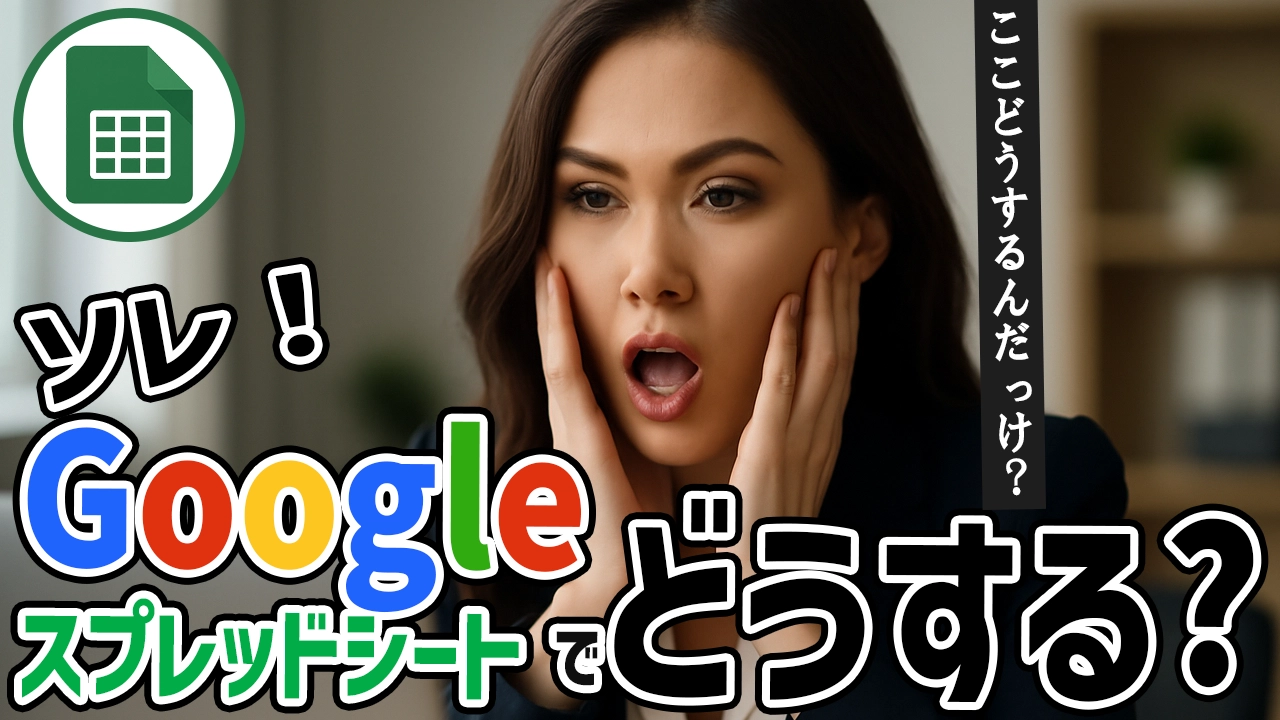




コメント